Редактор Downcodes предлагает вам подробное руководство по управлению системой XP и самозапускаемым проектам. Медленная скорость загрузки? Запуск программы застрял? Причиной может быть слишком много самозапускающихся проектов в системе XP! В этой статье будут представлены четыре метода: от простых утилит настройки системы до расширенного редактирования реестра, диспетчеров задач и стороннего программного обеспечения, которые помогут вам легко управлять элементами запуска системы XP, повысить производительность системы и попрощаться с проблемами с задержками! Независимо от того, являетесь ли вы новичком в работе с компьютером или опытным пользователем, вы можете найти метод, который подойдет именно вам.
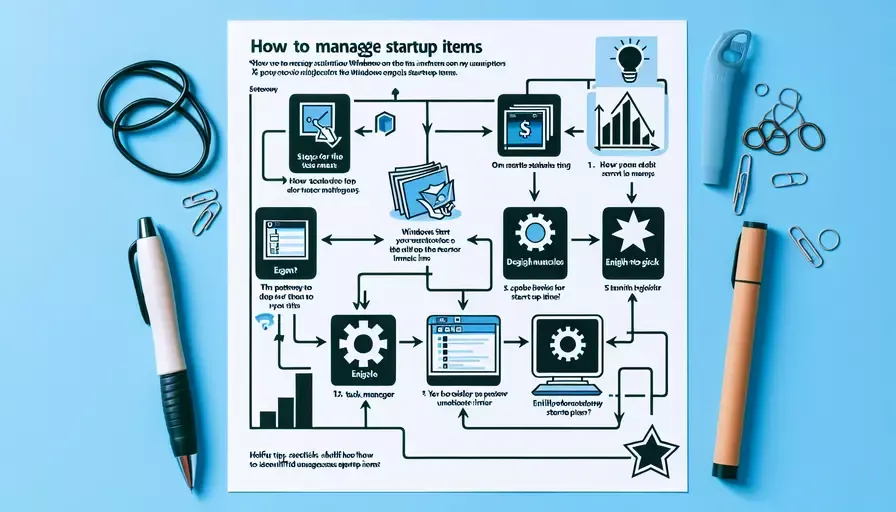
Основные методы управления системой XP самозапускающихся проектов включают использование «Утилиты настройки системы» (msconfig), редактирование реестра, использование диспетчера задач и использование стороннего программного обеспечения. Среди них использование утилиты настройки системы — самый простой и понятный метод. Этот метод не только интуитивно понятен и прост для понимания, но и не требует от пользователя высоких знаний компьютера. Он позволяет быстро управлять элементами автозагрузки, тем самым улучшая скорость запуска и общую производительность системы.
Утилита настройки системы, также известная как msconfig, является очень практичным инструментом в системе XP. Она может помочь пользователям настроить запуск системы, включая отключение или включение определенных элементов запуска.
Способ открытия: нажмите меню «Пуск», выберите «Выполнить», введите команду «msconfig» во всплывающем диалоговом окне, а затем нажмите кнопку «ОК». Откроется интерфейс утилиты настройки системы. Действия: Перейдите на вкладку «Автозагрузка» в интерфейсе утилиты настройки системы, где перечислены все элементы автозагрузки. Пользователи могут при необходимости установить или снять флажок с элемента автозагрузки, чтобы решить, загружать ли программу при запуске системы. Сделав выбор, нажмите «Применить» и перезагрузите компьютер, чтобы изменения вступили в силу.
Редактирование реестра — более продвинутый способ управления элементами автозагрузки. Это требует от пользователей определенных знаний компьютера, поскольку неправильная эксплуатация может привести к необратимым последствиям для системы.
Откройте редактор реестра: нажмите меню «Пуск», выберите «Выполнить», введите команду «regedit», а затем нажмите кнопку «ОК». Путь операции: в редакторе реестра перейдите к пути HKEY_LOCAL_MACHINESOFTWAREMicrosoftWindowsCurrentVersionRun. Здесь пользователи могут увидеть все программы, которые настроены на запуск вместе с системой. Вы можете управлять элементами автозагрузки, добавляя или удаляя записи в правом окне.
В системе XP, хотя Диспетчер задач не предоставляет напрямую функции управления элементами автозагрузки, как в последующих операционных системах, пользователи все равно могут отслеживать и завершать через него некоторые ненужные процессы, что косвенно влияет на элементы автозагрузки.
Откройте диспетчер задач: одновременно нажмите клавиши Ctrl+Alt+Del и выберите «Диспетчер задач». Управление процессами: на вкладке «Процессы» пользователи могут просматривать все запущенные в данный момент процессы. Завершив некоторые ненужные процессы, вы сможете косвенно снизить нагрузку при запуске.
На рынке существует множество отличных сторонних программ, таких как CCleaner, Autoruns и т. д., которые предоставляют более удобный и понятный интерфейс для управления стартап-проектами.
CCleaner: это популярный инструмент для оптимизации системы и защиты конфиденциальности. В столбце «Инструменты» есть функция «Запуск», с помощью которой можно управлять запускаемыми проектами. Autoruns: это более мощный инструмент, предоставляемый Microsoft. Он может не только управлять элементами автозагрузки, но также просматривать и управлять различными самозапускающимися проектами, такими как запланированные задачи и службы, предоставляя больше возможностей для опытных пользователей.
С помощью описанного выше метода пользователи могут эффективно управлять проектами запуска системы XP, чтобы оптимизировать скорость запуска и общую производительность системы. Тем более, что использование утилиты настройки системы является простым и быстрым и подходит для большинства пользователей.
1. Как отключить элемент автозагрузки в системе XP?
Элементы автозапуска позволяют компьютеру автоматически запускать определенные программы или приложения при запуске. Однако иногда эти элементы самозапуска могут привести к медленному запуску системы или вызвать другие проблемы. Если вы хотите отключить элемент автозагрузки в системе XP, вы можете выполнить следующие действия:
Сначала нажмите меню «Пуск» и выберите «Выполнить». В диалоговом окне «Выполнить» введите «msconfig» и нажмите «ОК». Когда откроется окно утилиты настройки системы, перейдите на вкладку «Автозагрузка». На вкладке «Автозагрузка» вы увидите все перечисленные элементы автозагрузки. Снимите флажки напротив элементов, которые хотите отключить. Нажмите кнопку «Применить», а затем нажмите «ОК». Наконец, перезагрузите компьютер.
С помощью описанных выше шагов вы можете успешно отключить элемент автозагрузки в системе XP.
2. Как добавить элемент автозагрузки в системе XP?
Некоторым программам или приложениям может потребоваться автоматический запуск при запуске вашего компьютера, чтобы предоставлять услуги или функции в режиме реального времени. Если вы хотите добавить элемент автозагрузки в свою систему XP, вы можете выполнить следующие действия:
Сначала нажмите меню «Пуск» и выберите «Выполнить». В диалоговом окне запуска введите «shell:startup» и нажмите «ОК». Откроется папка «Автозагрузка», содержащая все элементы, которые запускаются автоматически при запуске системы. В папке «Автозагрузка» щелкните правой кнопкой мыши пустое место и выберите «Создать» > «Ярлык». В диалоговом окне «Создать ярлык» найдите и выберите путь к программе или приложению, которое вы хотите добавить. Нажмите «Далее» и введите имя ярлыка, затем нажмите «Готово». Теперь добавленная вами программа или приложение будет запускаться автоматически при запуске системы.
Выполнив описанные выше шаги, вы можете успешно добавить запускаемый проект в систему XP.
3. Как управлять порядком запуска проектов в системе XP?
При запуске системы XP порядок элементов запуска может повлиять на скорость и стабильность запуска системы. Если вы хотите управлять порядком элементов автозагрузки в системе XP, вы можете выполнить следующие действия:
Сначала нажмите меню «Пуск» и выберите «Выполнить». В диалоговом окне «Выполнить» введите «regedit» и нажмите «ОК». Откроется редактор реестра. В редакторе реестра перейдите по следующему пути: HKEY_CURRENT_USERSoftwareMicrosoftWindowsCurrentVersionRun. В папке «Выполнить» вы увидите все перечисленные элементы автозагрузки. Порядок элементов можно изменить, перетаскивая их. Проекты, находящиеся раньше в последовательности, будут запущены раньше проектов, находящихся в последовательности позже. Перезагрузите компьютер, и система запустит элементы автозагрузки в заданном вами порядке.
С помощью описанных выше шагов вы можете успешно управлять порядком запускаемых проектов в системе XP.
Я надеюсь, что это руководство редактора Downcodes поможет вам эффективно управлять проектами запуска вашей системы XP и повысить скорость работы вашего компьютера! Если у вас есть какие-либо вопросы, пожалуйста, оставьте сообщение.